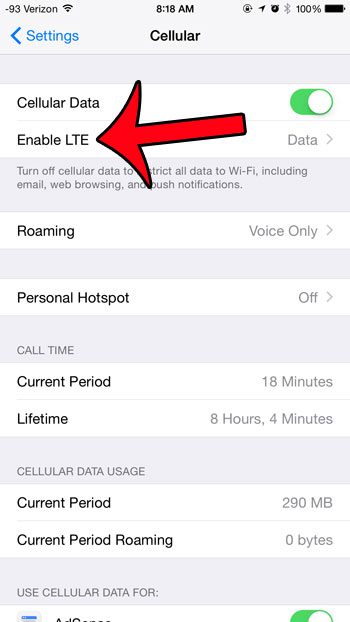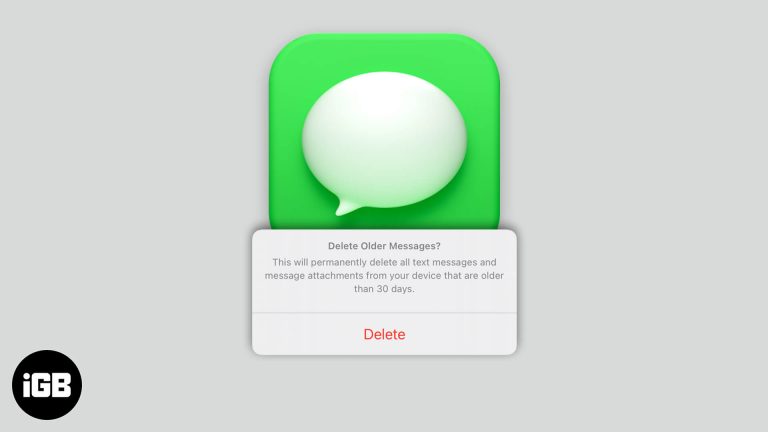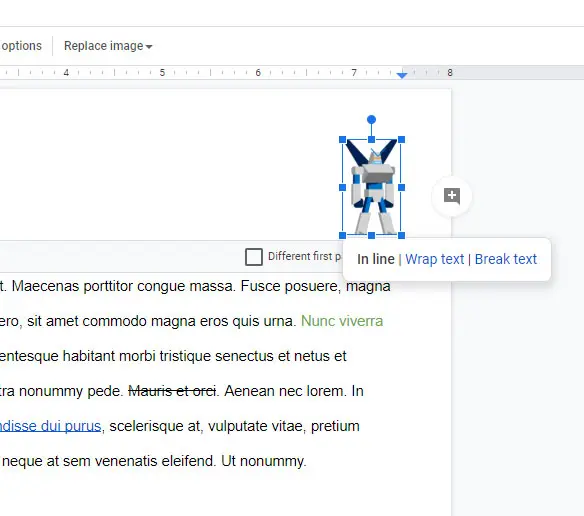Как восстановить исходный размер изображения в Excel 2013
Изображение, которое вы вставляете в электронную таблицу в Excel 2013, вряд ли будет иметь нужный размер или формат, который вам действительно нужен.
К счастью, в Excel 2013 есть хороший набор инструментов для редактирования изображений, которые помогут вам изменить это изображение по мере необходимости.
Но если вы внесли множество изменений в это изображение или хотите скопировать и вставить его в другую электронную таблицу и вам нужно, чтобы оно было в исходном размере, возможно, вы ищете способ сделать это возможным.
Наше руководство ниже покажет вам, как восстановить исходный размер изображения в Excel 2013, что также удалит любые дополнительные изменения форматирования, которые вы применили к нему.
Программы для Windows, мобильные приложения, игры - ВСЁ БЕСПЛАТНО, в нашем закрытом телеграмм канале - Подписывайтесь:)
Как вернуть изображение к исходному размеру в Excel 2013
Действия, описанные в этой статье, применимы только к изображению, которое изначально было вставлено в вашу электронную таблицу.
При этом не будут учитываться никакие версии изображения, существовавшие до того, как оно было впервые добавлено в электронную таблицу. Обратите внимание, что это также удалит любые эффекты, которые вы добавили к изображению.
Шаг 1: Откройте электронную таблицу, содержащую изображение, которое вы хотите восстановить.
Шаг 2: Щелкните изображение, чтобы выбрать его.
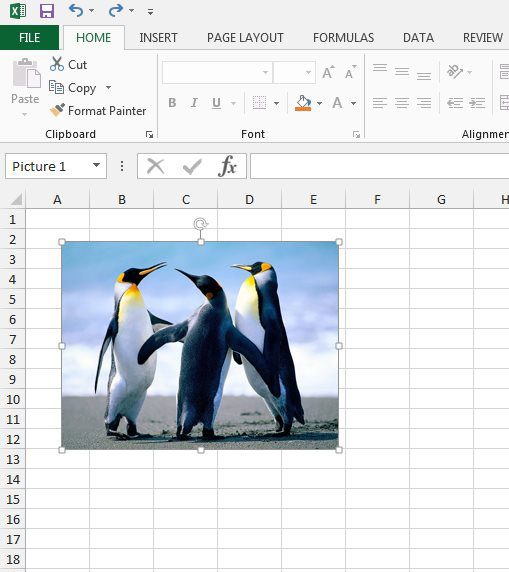
Шаг 3: Нажмите на Формат вкладка под Инструменты для работы с изображениями в верхней части окна.
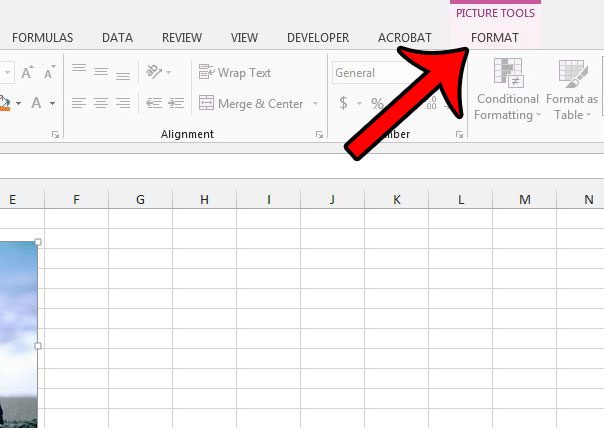
Шаг 4: Нажмите на стрелку справа от Сбросить изображение в Регулировать часть ленты, затем щелкните значок Сбросить изображение и размер вариант.
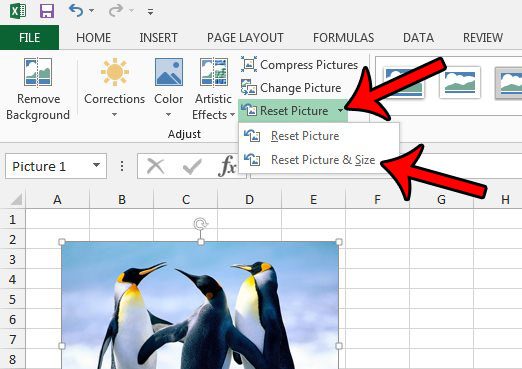
Теперь, когда вы знаете, как восстановить исходный размер изображения в Excel 2013, вы можете сэкономить много времени и нервов, если попытаетесь отменить все изменения, внесенные в это изображение.
Хотели бы вы изменить изображение, чтобы при нажатии на него открывалась веб-страница или файл? Узнайте, как создать гиперссылку на изображение в Excel 2013, чтобы добиться такого результата.
Связанный
Программы для Windows, мобильные приложения, игры - ВСЁ БЕСПЛАТНО, в нашем закрытом телеграмм канале - Подписывайтесь:)